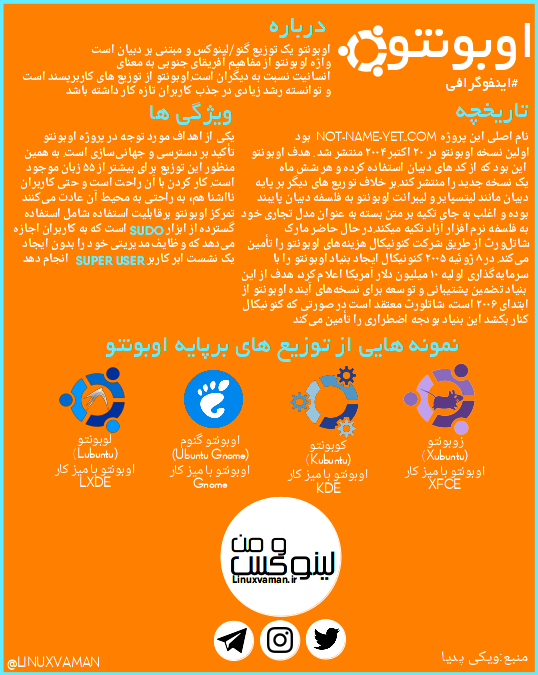میگن تا وقتی آدم به چیزی نیاز پبدا نکرده نمیره سراغش… خب ما هم تا چند وقت پیش ADSL داشتیم، این بود که دو سالی میشد سراغ dialup توی لینوکس نرفته بودم. تا اینکه به خاطر خدمات مزخرف شرکت ADSL و کیفیت واقعا بدش دیگه تمدید نکردم و فعلا هم سراغ شرکت دیگه ای نرفتم…. بنا بر این مجبور شدم برم سراغ کارت و این حرفا…! این بار میخوام بگم چه جوری توی اوبونتو از dialup استفاده کنید.
اولا که بهتره chipset مودمتون conexunt باشه. بعد از سایت linuxant درایور مربوط به نسخه مودمتون رو بگیرید. و به علاوه درایور alsa که گذاشتن باید بگیرید. اول درایور alsa رو نصب کنید و بعد درایور مودم. در غیر این صورت با نصب درایور مودم تنها، صدای سیستم از کار میفته. متاسفانه این درایور مودم پولیه و تا پولشو ندید سرعت ماکزیممش رو بهتون نمیده. و با یه سرعت کمی براتون کار میکنه. البته راه های غیر قانونی برای این مساله وجود داره!
یه درایور open source هم از طرف شرکت dell هست، که من اونو که امتحان کردم موقع hsfconfig اصلا config نمیشد و حرف از کرنل سورس و این چیزا میزد که الآن یادم نیست. اگه کسی میدونه، لطفا به ما هم بگه…
خب، توی اوبونتو، با دستور sudo pppconfig میشه از dialup و با sudo pppoeconf از ADSL استفاده کرد. هر دو تا کار باهاشون راحته و خودشون راهنمایی میکنن.. فقط در مورد pppconfig موضوع اینه که باید نوع IP رو dynmic انتخاب کنید (چون مال ماها که static نیست.) و پورت مودم هم مال من این بود: ttySHSF0 نمیدونم مال شما چی میتونه باشه، از برنامه scanmodem میتونید کمک بگیرید. همه ی اطلاعات مربوط به مودمتون رو میده.
راه دوم استفاده از wvdial میباشد، که رابط گرافیکیش برای گنوم، gnome-ppp میباشد! توجه! حتما باید gnome-ppp رو با sudo اجرا کنید. قابل توجه شهرزاد خانم که میگفت وصل میشه اما سایتی رو باز نمیکنه! اصلا وصل نمیشه، چون من دیدم پیامی که بهم داد این بود که اجازه دسترسی به فلان فایل رو نداری، بنابراین با sudo اجرا کردم وصل شد و کار هم کرد.
اما یک توجه دیگر! با gnome-ppp نمیتونید از اینترنت هوشمند استفاده کنید. چون حالیش نیست نیازی به username و password نداره و خب این اصلا هم عیب نیست، چون امنیت و باقی مسائل…
اما با pppconfig میتونید به جای username و password، یک عدد space بزنید و از اینترنت هوشمند(!) هم استفاده کنید.
آهان یه چیزی، بعد از اینکه با pppconfig کانکشن رو ساختید و finish کردید، باید با دستور sudo pon CONNECTION-NAME وصل بشید. و با sudo poff -a هم قطع میشه…
راستی کسی میدونه چه طوری قطع کنیم صدای جیر جیر بلند مودم را؟